سرویس های پشتیبان گیری آنلاین می توانند با ذخیره کردن فایل ها در خارج از سایت ، به شما کمک کنند تا از آنها محافظت کنید ، اما ممکن است برخی از افراد بخواهند نسخه های اضافی فایل ها را به صورت محلی نیز ایجاد کنند. در صورت حذف تصادفی ، بلایای طبیعی یا حملات باج افزار ، در هر کجا که ذخیره شوند ، نسخه های اضافی می توانند مفید واقع شوند. NovaBackup یکی از معدود خدماتی است که ما بررسی کرده ایم و هم بصورت آنلاین (جدید برای جدیدترین نسخه NovaBackup) و هم گزینه های پشتیبان محلی را ارائه می دهد. با این حال ، هزینه آن بسیار بیشتر از سایر خدمات برای ذخیره سازی آنلاین است ، دارای رابط دسکتاپ غیرشهودی است و فقط برای دستگاه های ویندوز در دسترس است. NovaBackup همچنین کمترین عملکرد را در تست سرعت بارگذاری داشت. هر دو برنده انتخاب ویراستاران ما ، IDrive و Acronis True Image ، ارزش بهتری دارند و استفاده از آنها آسان تر است. هزینه NovaBackup چقدر است؟ هزینه NovaBackup در هر سال 49.95 دلار برای یک مجوز ، 79.95 دلار در سال برای سه و 99.95 دلار در سال برای هر سال است. پنج این قیمت ها به شما امکان دسترسی به قابلیت پشتیبان گیری محلی و آنلاین NovaBackup را می دهد. NovaBackup برای هر یک از این برنامه ها یک دوره آزمایشی 30 روزه رایگان ارائه می دهد. قابل ذکر است ، NovaBackup اکنون به جای اینکه شما را به سمت وب سایت FirstBackup با ظاهری زیبا بکشد ، که قبلاً شریک مورد علاقه خود بود ، قابلیت پشتیبان گیری آنلاین را ارائه می دهد. این مدل مبتنی بر اشتراک ، دور شدن از سایر خدمات پشتیبان محلی است که اکثر آنها فقط به خرید یکبار مصرف احتیاج دارند. Paragon نسخه کاملا رایگان نرم افزار Backup and Recovery خود را ارائه می دهد. قیمت های ذخیره سازی آنلاین NovaBackup در مقایسه با سایر موارد ضعیف است ، به خصوص با توجه به اینکه شما با هر برنامه خود یک فضای ذخیره سازی ابر رقت آور 5 گیگابایتی دریافت می کنید. به عنوان مثال ، NovaBackup بابت یک برنامه تک دستگاه با 2 ترابایت فضای ذخیره سازی آنلاین ، سالانه 2،449.95 دلار هزینه می کند. هزینه یک برنامه 5 دستگاهه با 500 گیگابایت فضای ذخیره سازی آنلاین ، 699.95 دلار در سال است. حتی یک برنامه 100 گیگابایتی برای یک دستگاه تنها 169.95 دلار در سال است. این قیمت ها کاملاً مطابق با آنچه که رقابت می گیرد همخوانی ندارد.
برای مثال ، سطح اشتراک 89.99 دلار در سال Acronis شامل قابلیت پشتیبان گیری محلی ، 500 گیگابایت فضای ذخیره سازی برای پشتیبان گیری آنلاین و مجموعه کاملی از ابزارهای امنیتی برای یک دستگاه است. برنامه 69.95 دلار در سال IDrive شامل 2 ترابایت فضای ذخیره سازی برای تعداد نامحدودی دستگاه است. Carbonite Safe (83.99 دلار در سال) و Backblaze (60 دلار در هر سال) فضای ذخیره سازی نامحدودی را برای یک رایانه ارائه می دهند. NovaBackup در رایانه های شخصی تا Windows 7 SP1 و تا آخرین نسخه Windows 10 کار می کند. NovaBackup این کار را نمی کند هر نرم افزاری را برای دستگاه های macOS ، Linux ، iOS یا Android ارائه دهید. برنامه های مربوط به هر یک از این سیستم عامل ها یا حتی یک رابط وب ، برای اجرای فرایندهای پشتیبان گیری از راه دور و دسترسی به پرونده های بارگذاری شده از هرجای دیگر مفید خواهد بود. بیشتر سرویس های پشتیبان گیری آنلاین که بررسی کرده ایم ، برنامه های تلفن همراه و رابط های وب را برای مرور و اشتراک فایل ها ارائه می دهند.
برای لغو حساب NovaBackup خود ، باید پیوندی را در ایمیل اصلی که هنگام ثبت نام در سرویس از شرکت دریافت کرده اید ، پیدا کنید. این یک فرآیند بسیار غیرمعمول است و ما ترجیح می دهیم گزینه مدیریت و لغو مجوزها از یک رابط وب را ببینیم. با این وجود می توانید میزان ذخیره آنلاین خود را از یک داشبورد وب ارتقا دهید (در برنامه دسک تاپ ، روی دکمه مشاهده گزینه ها در زیر ماژول ذخیره سازی ابر خود کلیک کنید یا به بخش پشتیبانی بروید). امنیت و حریم خصوصی: از نظر رمزگذاری فایل ، NovaBackup به شما امکان می دهد تا یک کلید خصوصی (حداکثر 20 کاراکتر) را حفظ کنید که با استفاده از فناوری مطابق با استاندارد رمزگذاری AES-256 ، از هر مجموعه پشتیبان محلی محافظت می کند. NovaBackup همچنین به شما امکان می دهد تا با استفاده از یک فناوری منطبق با استاندارد AES-128 ، تمام مجموعه پشتیبان آنلاین خود را با یک کلید خصوصی رمزگذاری کنید. برای تنظیم این مورد ، باید به تب Devices بروید ، دستگاه Cloud Storage را انتخاب کنید ، روی Properties کلیک کنید و سپس Security را انتخاب کنید. به طور پیش فرض ، NovaBackup از رمز ورود خود به عنوان کلید استفاده می کند ، اما شما می توانید یک رمز ورود سفارشی ایجاد کنید. NovaBackup برای کشف این ویژگی واضح تر است. یک کلید رمزگذاری خصوصی تضمین می کند که شما و تنها شما می توانید پشتیبان های خود را رمزگشایی کنید. یک نقطه ضعف احتمالی این است که اگر این کلید را گم کنید ، NovaBackup نمی تواند به شما در بازیابی آن کمک کند. سایر سرویس های پشتیبان گیری آنلاین ، از جمله IDrive و SpiderOak One ، به شما امکان می دهند کلیدهای رمزگذاری شخصی خود را برای تهیه پشتیبان های آنلاین نیز مدیریت کنید.
از آنجا که NovaBackup هیچ رابط وب واقعی برای صحبت کردن ارائه نمی دهد ، این بدان معنی است که تأیید اعتبار دو عاملی را ارائه نمی دهد. نبود پورتال آنلاین دسترسی شخصی به پرونده های شما را به صورت آنلاین غیرممکن می کند ، اما ما راحتی آن سرویس هایی را که این ویژگی را دارند ترجیح می دهیم و برای تأمین دسترسی احراز هویت دو عاملی ارائه می دهند. Backblaze ، IDrive و OpenDrive از جمله خدمات پشتیبان گیری آنلاین هستند که هر دو را ارائه می دهند. سیاست حفظ حریم خصوصی NovaBackup طولانی است ، اما درک آن به طور کلی آسان است. NovaBackup می گوید انواع اطلاعات شخصی زیر را جمع آوری می کند: اطلاعات استفاده از وب سایت آن مانند آدرس IP و موقعیت جغرافیایی شما جمع آوری شده است. اطلاعات شخصی شما در هر فرم در سایت ارائه می دهید. هرگونه اطلاعات تماس داوطلبانه ای که ارائه می دهید ؛ معاملات شما در وب سایت وارد می کنید و "اطلاعات مربوط به شما که در اینترنت در دسترس است ، مانند Facebook ، LinkedIn ، Twitter ، Google یا اطلاعات عمومی که از ارائه دهندگان خدمات به دست می آوریم." و اطلاعات صورتحساب. این خط نیز وجود دارد: "هر از گاهی ، ما ممکن است اطلاعات شخصی مربوط به شما را از منابع شخص ثالث از جمله شرکایی که با آنها خدمات مارک مشترک ارائه می دهیم یا در فعالیت های بازاریابی مشترک شرکت می کنیم و منابع عمومی در دسترس مانند وب سایت های رسانه های اجتماعی ، دریافت کنیم. قبل از ثبت نام در سرویس اطمینان حاصل کنید که با این شرایط راحت هستید. برای مرجع ، NovaBackup در Agoura Hills ، کالیفرنیا مستقر است. شرکت مادر NovaBackup ، NovaStor ، دفترهایی در آلمان و سوئیس دارد. رابط دسکتاپ هنگام راه اندازی ، NovaBackup از شما می خواهد یک نام و یک آدرس ایمیل معتبر وارد کنید ، اما این نوع حساب کاربری را ایجاد نمی کند. در این مرحله نیز می توانید به صورت اختیاری مجوز وارد کنید. اگر قصد دارید از قابلیت های ذخیره سازی آنلاین NovaBackup استفاده کنید ، بعداً باید یک حساب کاربری ایجاد کنید. رابط کاربری دسک تاپ عمدتا خاکستری به نظر می رسد شلوغ است و شمایل نگاری قدیمی آن سن ویندوز ویستا را به یاد می آورد. هیچ تجربه واضحی از این تجربه وجود ندارد ، اگرچه اکثر افراد متوجه می شوند که باید روی دکمه بزرگ شروع در وسط برگه Home کلیک کنند. در مقایسه با برنامه های دسک تاپ SpiderOak One و Acronis True Image ، NovaBackup چندین دهه پیرتر احساس می کند. این نرم افزار هرگز در هنگام تست خراب نمی شد اما مرور در سلسله مراتب پرونده باعث می شد که به طور موقت آن را مسدود کند.
در پانل سمت چپ ، می توانید کارهای اخیر یا برنامه ریزی شده را مشاهده کنید ، که مفید است. همانطور که گفته شد ، بخشهایی از یک سوال بپرسید و در اخبار مانند تبلیغات به نظر می رسند در پایین تب Home ، چهار پیوند برای اجرای یا باز کردن یک کار (کار پشتیبان) ، وارد کردن رسانه یا اضافه کردن درایو شبکه وجود دارد. در بالای صفحه ، 9 برگه وجود دارد: صفحه اصلی ، کپی ، پشتیبان گیری ، بازیابی ، گزارش ها ، برنامه ، دستگاه ، وضعیت و پشتیبانی. در این بخش ها از یک مرورگر اصلی ، اما موثر ، برای انتخاب و مشاهده پرونده های محلی خود استفاده می شود. نماد سینی اعلان نوا بک آپ به شما امکان می دهد سرویس پشتیبان را شروع کنید ، مکث کنید یا دوباره راه اندازی کنید ، اما کاش چند گزینه سریع دیگر مانند یک به وضعیت پشتیبان گیری یا حتی به تنظیمات برنامه پیوند دهید. ادغام فایل اکسپلورر ویژگی دیگری است که می خواهم اضافه شود. اگرچه انتخاب فایلها برای تهیه نسخه پشتیبان از داخل رابط کاربری به آسانی آسان است ، افزودن فایلها و پوشه ها به مجموعه ای مستقیماً از منبع راحت تر است. تنظیمات پشتیبان گیری مانند اکثر نرم افزارهای پشتیبان دیگر ، NovaBackup از شما می خواهد کارهای پشتیبان گیری فردی را پیکربندی کنید. بسته به اینکه می خواهید یک کار پشتیبان محلی یا Cloud انجام دهید ، یا گزینه Start یا Cloud Backup را از تب Home انتخاب کنید. گزینه تصویربرداری از دیسک نیز در این صفحه اصلی ظاهر می شود. در صورت تمایل می توانید NovaBackup را برای همگام سازی مداوم پوشه ها یا پرونده ها با سرویس همگام سازی ابر مانند OneDrive یا Dropbox تنظیم کنید ، اما این یک روش کاملاً دوربر برای بارگذاری پرونده ها در آن سرویس ها است. Livedrive تجربه همگام سازی پوشه را با م offersثرتر تجربه می کند. (یادداشت سردبیران: Livedrive متعلق به j2 Global ، شرکت مادر ناشر PCMag ، Ziff Davis است.) NovaBackup چندین گزینه برای برنامه ریزی پشتیبان گیری از جمله یک بار ، دقیقه ، ساعتی ، به شما می دهد. روزانه ، هفتگی و ماهانه اینها همه گزینه های خوشامدگویی هستند و تنظیمات هر دقیقه اساساً معادل گزینه پشتیبان گیری مداوم و واقعی است که ما ترجیح می دهیم ، اگرچه به دلیل سادگی ، گزینه دوم را ترجیح می دهیم.
برای پشتیبان گیری محلی ، NovaBackup چند گزینه مختلف برای تأیید ، نوشتن و در نهایت تهیه نسخه پشتیبان از پرونده های شما ارائه می دهد. با شروع با حالت های تأیید ، می توانید از بین حالت های عادی و پیشرفته یکی را انتخاب کنید. برای اطمینان از موفقیت آمیز بودن تهیه نسخه پشتیبان ، مهم است که این تنظیم را روشن کنید ، خصوصاً اگر از اهمیت بالایی برخوردار باشد. برای حالت های نوشتن ، بسته به اینکه می خواهید فایل های اصلی را روی دیسک سخت خود نگه دارید ، می توانید رسانه را رونویسی کنید یا به رسانه ضمیمه کنید. علاوه بر این ، چندین حالت پشتیبان گیری نیز وجود دارد. Full و Snapshot هر دو از تمام پرونده هایی که انتخاب کرده اید پشتیبان تهیه می کنند ، اما فقط پرونده اول هر پرونده را به عنوان پشتیبان تهیه می کند. افزایشی و دیفرانسیل هر دو به پرونده هایی که از آخرین کار پشتیبان گیری تغییر کرده اند نگاه می کنند ، اما فقط پرونده اول هر پرونده را به عنوان نسخه پشتیبان مشخص می کند. جمع کردن تنظیمات موجود برای پشتیبان گیری آنلاین و محلی گزینه هایی برای تنظیم اعلان های تکمیل پشتیبان است ، فیلتر کنید برخی از پرونده ها را از نسخه پشتیبان تهیه کرده و دستورات سفارشی را پیکربندی کنید تا قبل یا بعد از اتمام مراحل پشتیبان گیری اجرا شود ، مانند خارج کردن رسانه یا راه اندازی مجدد کامپیوتر. بازیابی پرونده ها از تب Restore ، دو حالت برای انتخاب وجود دارد: حالت زمان و حالت دستگاه. حالت دستگاه باید برای اکثر کاربران آشنا باشد. در اینجا می توانید از بین مجموعه پشتیبان خود ، پرونده ها را انتخاب کنید. اگر رمزگذاری پشتیبان خود را انتخاب کرده اید ، باید قبل از دسترسی به پرونده های خود ، رمز ورود را وارد کنید. NovaBackup پرونده ها را در ساختار پوشه اصلی خود نگه می دارد ، بنابراین می توانید همه چیز را همانطور که هست بازیابی کنید یا پرونده ها و پوشه ها را جداگانه انتخاب کنید. حالت Time یک اسلایدر اضافه می کند که به شما امکان می دهد سابقه مشاغل پشتیبان خود را مشاهده کرده و کارهایی را برای بازگرداندن در یک بازه زمانی خاص انتخاب کنید. این مورد مخصوصاً مفید است اگر پرونده های شما در مقطعی خراب شده و شما نیاز به دسترسی به نسخه های قدیمی دارید. ویژگی File History داخلی ویندوز 10 نیز عملکرد مشابهی را ارائه می دهد.
NovaBackup می تواند تعداد نامحدودی از نسخه های فایل را برای پرونده ها در مجموعه پشتیبان گیری محلی و آنلاین ذخیره کند. تنها محدودیت میزان ذخیره سازی در مقصد پشتیبان شماست. برای بازیابی نسخه قدیمی پرونده ، به برگه Restore بروید ، از پایین درخت پرونده به پرونده مورد نظر بروید ، روی پرونده کلیک راست کرده و اطلاعات نسخه را انتخاب کنید. در هنگام آزمایش ، من با موفقیت نسخه های قدیمی فایلی را که برای ذخیره سازی آنلاین پشتیبان تهیه کرده بودم بازیابی کردم. این ویژگی دیگری است که تقریباً از دست دادم. NovaBackup باید کار بهتری داشته باشد تا همه ویژگی های خود را برای کاربر قابل شناسایی کند. برای مقایسه ، OpenDrive می تواند تا 99 نسخه آخر هر پرونده را حفظ کند ، در حالی که SpiderOak One می تواند تعداد نامحدود نسخه ها را حفظ کند. IDrive 30 نسخه آخر پرونده را برای همیشه حفظ می کند. همانند برگه Backup ، تعداد زیادی تنظیم وجود دارد که می توانید در اینجا نیز پیکربندی کنید. به عنوان مثال ، می توانید فیلترها را تنظیم کنید ، نحوه برخورد با پرونده های موجود را انتخاب کنید ، مکان بازیابی جدید را انتخاب کنید یا حتی برخی از دستورات را تنظیم کنید تا بعد از اتمام عملیات بازیابی اجرا شود. فایل های بارگذاری مجدد NovaBackup چقدر سریع است؟ برای تست عملکرد آنلاین از سرویس های پشتیبان ، ما مدت زمان لازم برای آپلود سه مجموعه پرونده 1 گیگابایتی را به سرویس می دهیم. سپس ، میانه نتایج را برای مقایسه می گیریم. از آنجا که به دلیل بیماری همه گیر COVID-19 به شبکه تست شرکتی سریع PCMag دسترسی نداریم – بله ، ما مانند بسیاری از افراد دیگر از خانه کار می کنیم – من این آزمایشات را از طریق اتصال اترنت خانه ام (بارگذاری 16 مگابیت در ثانیه) انجام دادم ، My دستگاه تست یک برج دل Inspiron بود که ویندوز 10 را با 256 گیگابایت حافظه SSD و 32 گیگابایت رم اجرا می کرد.
NovaBackup برای اتمام کار 22:14 (دقیقه: ثانیه) زمان برد و کمترین عملکرد را داشت. 10 دقیقه بیشتر از IDrive (12:29) و ElephantDrive (12:44) بیشتر طول کشید. Acronis True Image (18:21) ، دومین عملکرد آهسته نیز دو دقیقه سریعتر از NovaBackup بود. البته ، نتایج شما ممکن است براساس تغییرات در منابع رایانه و شبکه متفاوت باشد. هنگامی که من در مورد این عملکرد کند با شرکت تماس گرفتم ، یک نماینده از NovaBackup پیشنهاد داد که من NovaBackup را از Windows Defender کنار بگذارم. این مراحل بیشتر از آنچه که نیاز به کاربر است احتیاج دارد. پیش از این ، من عملکرد NovaBackup (و چندین سرویس پشتیبان محلی دیگر را که بررسی کردیم) با یک پوشه 15 گیگابایتی از انواع پرونده های رسانه های مخلوط آزمایش کردم. من نرم افزار را برای انتقال این پرونده ها از لپ تاپ Lenovo ThinkPad T470 با ویندوز 10 به درایو خارجی پیکربندی کردم. NovaBackup این آزمایش را با سرعت 2:18 به پایان رساند و این کار با رمزگذاری AES 256-bit امکان پذیر است. Acronis True Image بهترین نتیجه را در NovaBackup داشت و این تست را با سرعت 1:35 با رمزگذاری AES 256 بیتی انجام داد. سرویس های دیگر با زمان های کندتری وارد بازار می شوند ، اما نه خیلی زیاد. NTI Backup Pro به طور قابل توجهی 17:04 را برای همان کار انجام داد. چندین مانع اگر شما داده های مهمی در رایانه خود دارید ، باید واقعاً نوعی فرایند پشتیبان گیری در محل خود داشته باشید. NovaBackup گزینه مناسبی برای پشتیبان گیری محلی از رایانه Windows شما است ، زیرا از تعداد نامحدودی نسخه پشتیبانی می کند و در تست انتقال فایل محلی ما سریع بود. اما اگر به دنبال یک راه حل پشتیبان گیری آنلاین هستید ، بهتر است با یک سرویس دیگر مواجه شوید. NovaBackup برای ذخیره سازی آنلاین هزینه های بیش از حد دریافت می کند و سرعت بارگذاری داده ها را در تست های ما کند کرد. برنامه دسک تاپ آن بسیار ضعیف طراحی شده است و کشف کلیه قابلیت های نرم افزار را نیز دشوار می کند. IDrive و Acronis True Image برترین انتخاب های ما در گروه پشتیبان گیری آنلاین هستند. IDrive از ارزش استثنایی برخوردار است و Acronis True Image بی نظیر است زیرا از ویژگی های امنیتی و پشتیبان گیری بسیار خوبی برخوردار است. اگر قصد استفاده از قابلیت پشتیبان گیری محلی NovaBackup را دارید ، بهترین بهترین هارد های اکسترنال را بررسی کنید.
طرفداران